戴尔 Vostro 5468 是一款搭载英特尔酷睿七代处理器的14英寸笔记本电脑,默认预装win10系统,但还是有不少用户喜欢win7系统,所以打算重装win7。由于预装win10的机型默认的是UEFI引导,而且戴尔在安装win7时无法识别USB设备,要关闭“安全启动”和开启“兼容模式”安装起来相对比较麻烦,那么这篇文章就是给大家介绍戴尔 Vostro 5468 笔记本电脑win10改装win7教程。
操作步骤:
一、安装前的准备工作
1、备份好硬盘所有文件
2、准备一个大容量U盘(最好就是在8G以上):U盘启动盘制作工具(PE特点:1,绝无捆绑任何软件的启动盘。2,支持PE自动修复UEFI+GPT引导。3,支持LEGACY/UEFI双引导。4,一键装机自动注入usb3.0和nvme驱动)
3、系统下载:戴尔win7新机型镜像下载(新机型集成USB3.0驱动,解决安装过程无法识别USB设备的问题)
二、戴尔 Vostro 5468 笔记本电脑win10改装win7 BIOS设置步骤(安装win7系统重要一步)
1、开机一直按F2进入BIOS,然后切换到SecureBoot页面,选择Secure Boot Enable按回车改成Disabled,关闭安全启动,否则安装win7后启动失败;
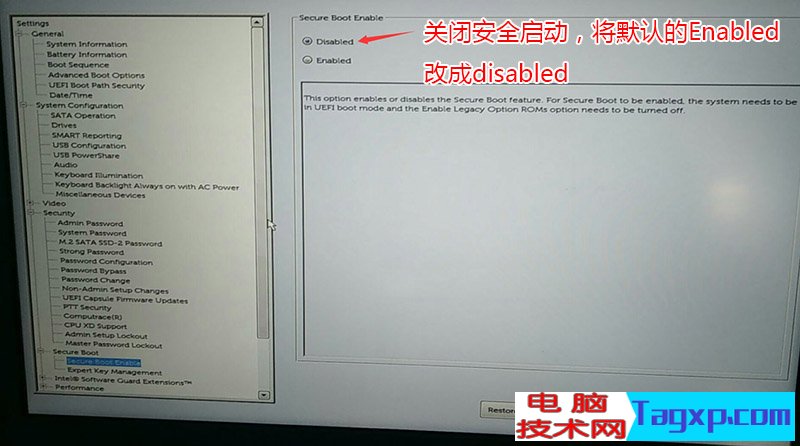
注:戴尔笔记本每做一步BIOS更改记得应用一下
2、切换到切换到Sercurity将PPT Sercurity右侧PPT ON前面的勾去掉;
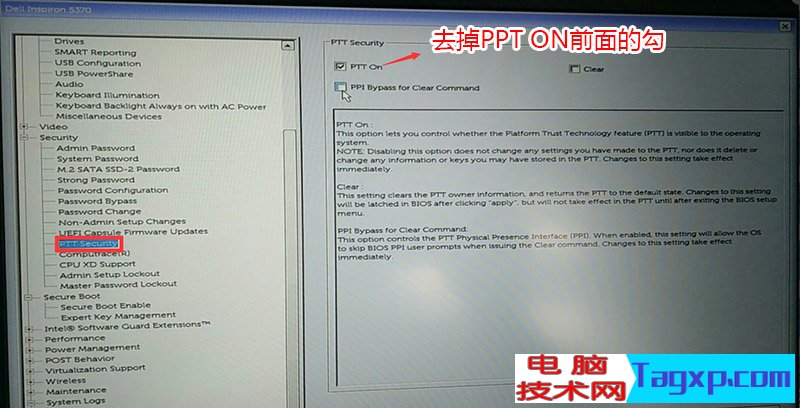
3、切换到Advanced Boot Options将右边的Enable legacy option roms选项打勾;
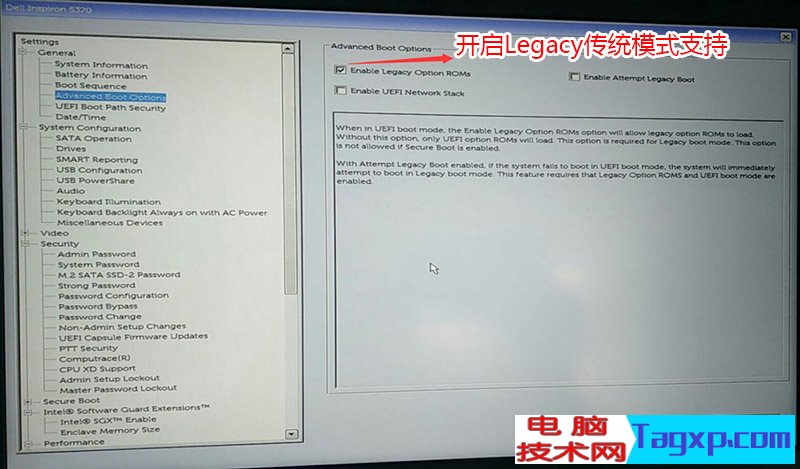
4、将Boot Sequence右边选项的UEFI改成Legacy,将UEFI引导改成传统引导,点击下方的保存;
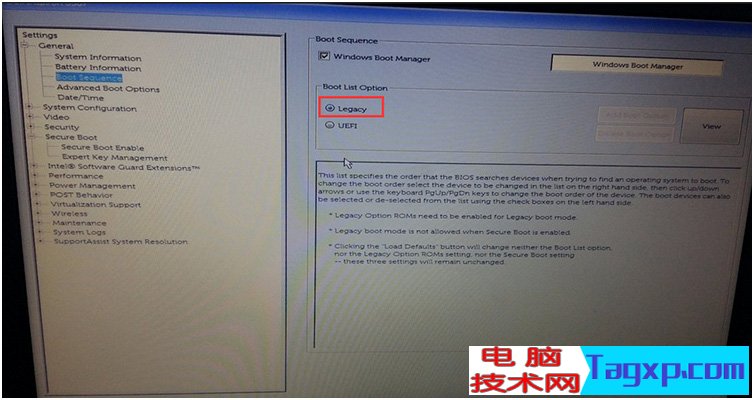
5、注意:切换到System Configuration项,如果硬盘模式是raid,将SATA Operatior硬盘模式改为ahci模式,否则安装win7会同现0x0000007b蓝屏,改了后选择退出并保存BIOS;
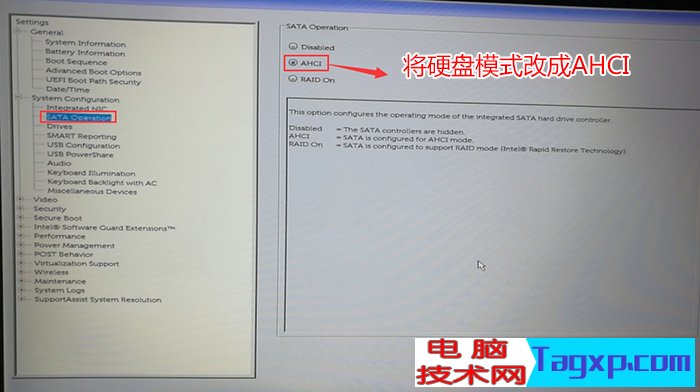
6、插入U盘启动盘,重启时不停的按下f12,打开快速引导菜单,选择识别的U盘启动回车从U盘启动;
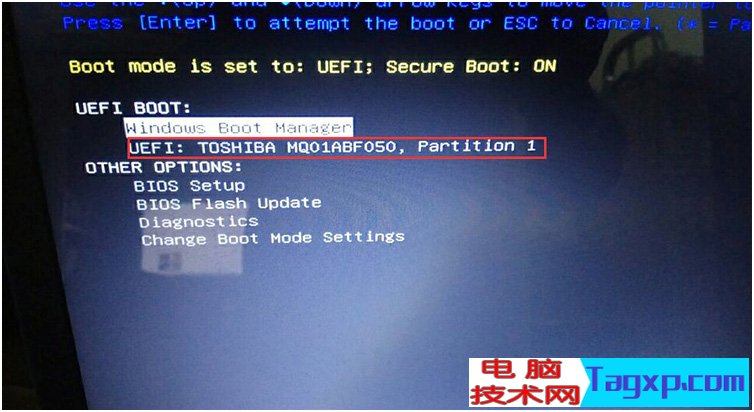
三、改硬盘分区格式为MBR分区(安装wi7改MBR分区格式)
1、选择U盘启动盘进入PE后,在桌面上运行DiskGenius分区工具,点击菜单栏的【硬盘】,选择【转换分区表类型为MBR格式】,然后点击【快速分区】进行分区;
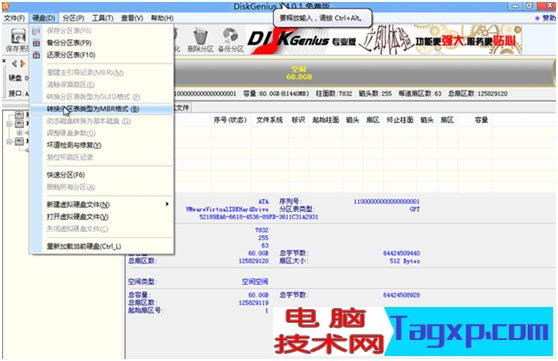
四、戴尔 Vostro 5468 笔记本安装win7系统
1、运行桌面由"系统总裁制作的SGI映像总裁"工具,然后点击浏览,在U盘找到我们下载好的ghost版本的iso或者gho文件,以c盘为系统盘,把win7系统安装在c盘中,点击下一步,等待释放GHO安装程序,电脑便会自动重启。拔掉U盘电脑重启后,系统会自动完成后续的程序安装,直到看到桌面,系统就彻底安装成功了。


以上就是戴尔 Vostro 5468 笔记本电脑win10改装win7的方法,安装过程中注意的就是将默认的UEFI+GPT方式改成LEGACY+MBR普通引导方式,安装前记得要备份好硬盘所有数据哦,要想了解更多电脑技术教程资讯(请收藏电脑技术网)。
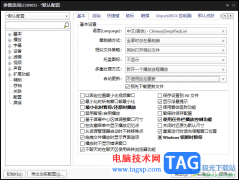 potplayer取消自动更新的方法
potplayer取消自动更新的方法
potplayer是功能十分强大且实用性超强的一款视频播放器,使用这......
阅读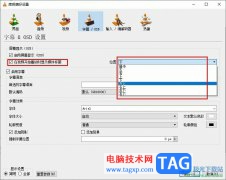 VLC播放器更改媒体标题位置的方法
VLC播放器更改媒体标题位置的方法
VLC播放器是很多小伙伴都在使用的一款万能播放器,在这款播放......
阅读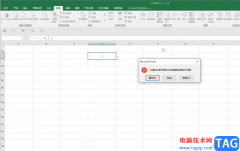 Excel解决内容与限制不匹配的方法教程
Excel解决内容与限制不匹配的方法教程
Excel表格是一款非常受欢迎的数据处理软件,在其中我们可以轻......
阅读 飞鱼星路由器的智能均衡如何设置?
飞鱼星路由器的智能均衡如何设置?
说道负载均衡的理解,相信很多人都能轻而易举的了解,无非就......
阅读 苹果14promax参数配置详细
苹果14promax参数配置详细
苹果的promax版本作为每一代旗舰机最高配版本,一般只会提高电......
阅读 个人所得税劳务报酬怎么
个人所得税劳务报酬怎么 英特尔将任命 Raja Koduri 为
英特尔将任命 Raja Koduri 为 抖音短视频前世身份测试
抖音短视频前世身份测试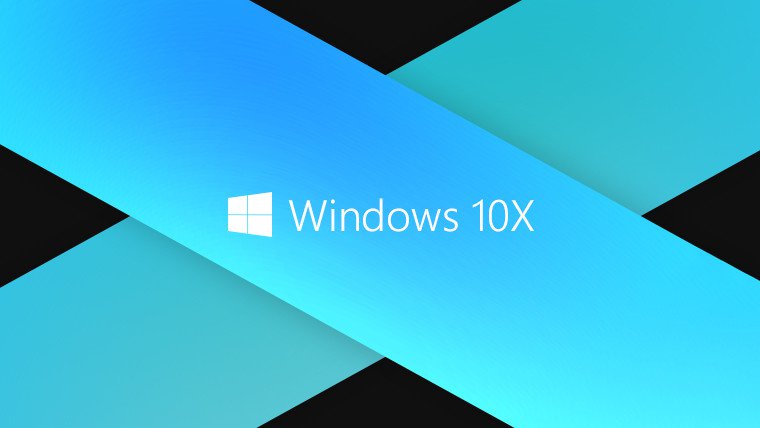 Surface Neo:Windows 10X平板电
Surface Neo:Windows 10X平板电 Windows10 Build 21390.1 Co_rele
Windows10 Build 21390.1 Co_rele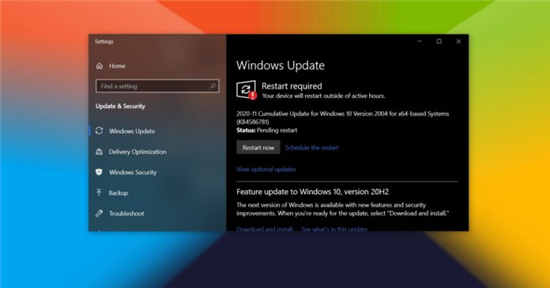 Windows10 2020年11月更新:新
Windows10 2020年11月更新:新 亲身讲述QQ中奖防骗案例
亲身讲述QQ中奖防骗案例 虚拟化降低数据中心存储
虚拟化降低数据中心存储 《糖豆人终极淘汰赛》皮
《糖豆人终极淘汰赛》皮 原神风行迷踪角色选择推
原神风行迷踪角色选择推 原神1.5版本雷队12层深渊主
原神1.5版本雷队12层深渊主 华为5G手机壳什么时候上市
华为5G手机壳什么时候上市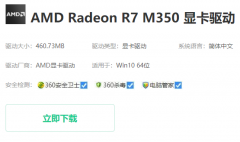 旌宇r7350显卡驱动黑屏异常
旌宇r7350显卡驱动黑屏异常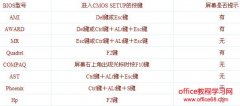 电脑bios设置图解教程
电脑bios设置图解教程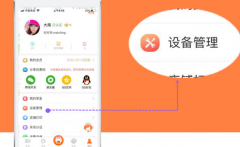 驰腾打印机如何连接美团
驰腾打印机如何连接美团 6代cpu是否可以装win11详细
6代cpu是否可以装win11详细 win7音响没有声音怎么回事
win7音响没有声音怎么回事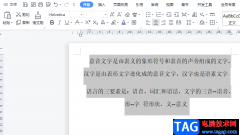 wps文档设置每行文字长
wps文档设置每行文字长 WPS excel折线图显示每个点
WPS excel折线图显示每个点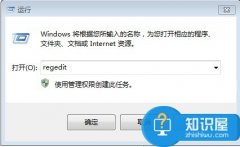 电脑鼠标右键菜单中没有
电脑鼠标右键菜单中没有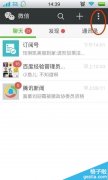 微信好友拉黑后怎么恢复
微信好友拉黑后怎么恢复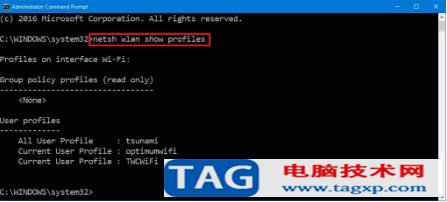 win10专业版下如何使用命令
win10专业版下如何使用命令 磊科无线路由器静态IP地址
磊科无线路由器静态IP地址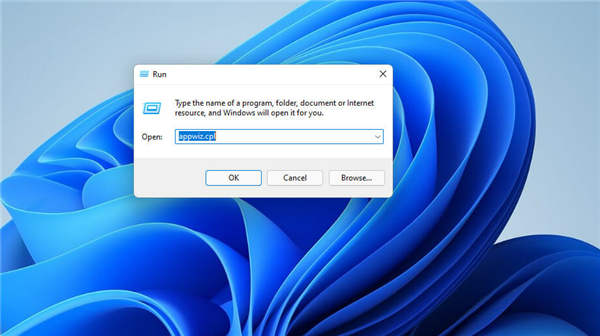
修复Windows 11/10 中电脑找不到指定的程序错误方法 rArr;找不到指定程序的错误是什么? 指定的过程错误是与 DLL(动态链接库)文件有关的RunDLL 问题。这意味着 R...
次阅读
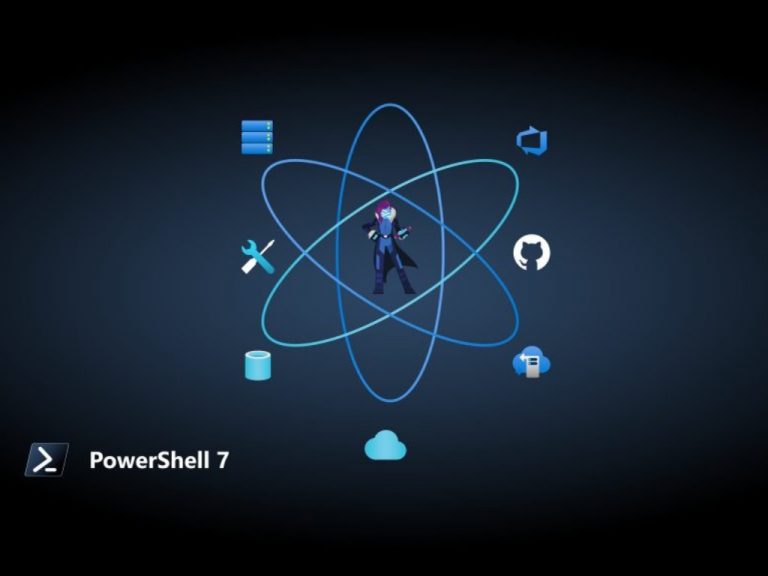
微软今天宣布发布新版本的PowerShell,这是该公司基于命令行的配置工具。最新的更新是7.1版,其中包括对7.0版的多项改进和修复,而7.0版已于3月全面上市。 该公司解释说:l...
次阅读
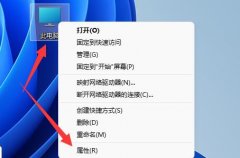
如果我们出现了电脑蓝屏的问题,可以通过查看蓝屏文件的方法查看具体的蓝屏问题所在,那么win11蓝屏文件在哪可以看呢,其实只要找到dmp文件就可以了。...
次阅读
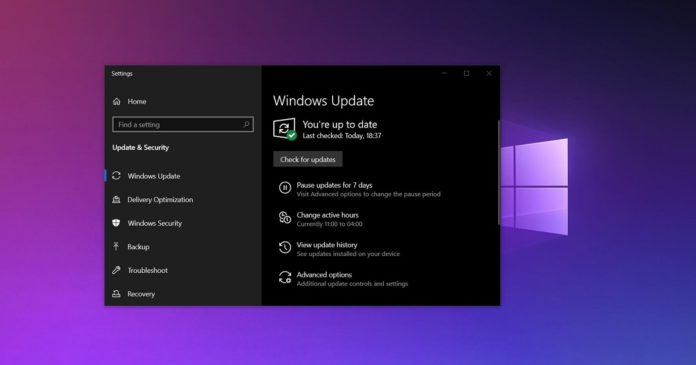
八月份,Microsoft在Windows 10的Windows Updates面板中启用了一个新的类似Windows 7的可选更新选项。Microsoft先前通过设备管理器处理了可选更新,但该公司...
次阅读
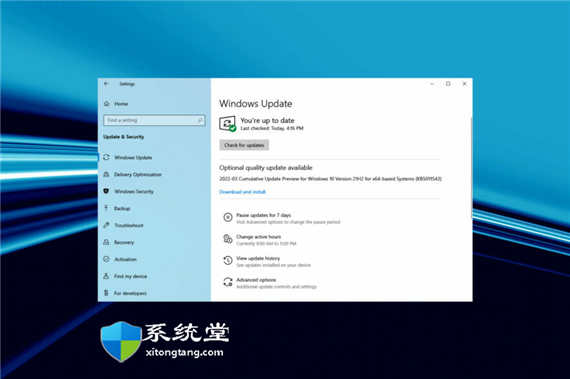
如何在安装Windows11时修复错误代码0x80070490 bull; 许多用户在安装 Windows 11 更新时无法升级到最新版本并收到错误代码 0x80070490。 bull; 这可能是由于系...
次阅读
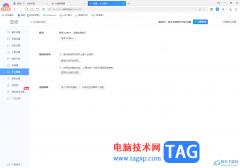
360极速浏览器是我们比较简约的浏览器软件,每一个浏览器中提供的功能都是差不多的,很多小伙伴比较喜欢360极速浏览器,会将自己平时喜欢访问的网页添加到收藏夹中,以便于自己平时的访...
次阅读
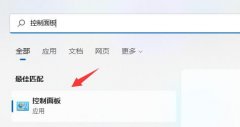
现在很多公司都是使用共享打印机的,不过有些用户在更新系统后,不知道win11怎么添加共享打印机,其实我们只需要进入打印机设备就可以添加了。...
次阅读
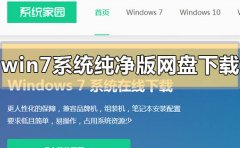
我们在使用win7操作系统电脑的时候,有的情况下可能就会出现需要重装系统的情况。对于win7系统纯净版网盘下载地址在哪这种问题小编觉得,我们可以在系统家园网站中进行下载即可。然后还...
次阅读
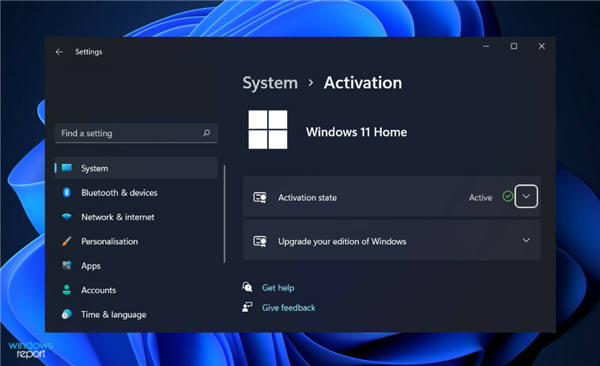
无法激活您的 Windows 11 副本怎么办 Windows 激活问题是消费者在升级到 Windows 11 或购买新的 Windows 11 PC 后遇到的一些最常见的困难。 Windows 激活服务器...
次阅读

如何在Windows11上禁用锁定屏幕(组策略注册表) 如果您没有发现锁定屏幕的用途,您可以在Windows11上禁用该功能,方法如下。 Windows11不包含禁用锁定屏幕的选项,但您...
次阅读

您无需离开 Microsoft Edge 上的选项卡即可拥有对 Outlook 帐户的完全访问权限 bull; Microsoft Outlook 扩展现在可用于 Edge。 bull; 该扩展程序可让您访问所...
次阅读
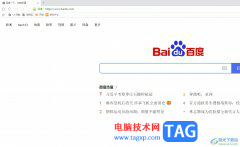
uc浏览器是一款免费的网页浏览软件,开发了手机版和电脑版两个版本,让用户可以在不同设备上实现网页的浏览,同时还可以同步浏览数据信息等,为用户带来了不错的体验,当用户使用uc浏...
次阅读
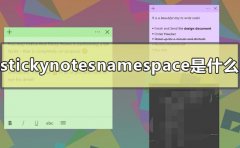
我们在使用win7系统的时候,会发现有一个stickynotes工具。stickynotes其实就是类似于一个电子便签本一样的功能,如果想要删除它小编觉得可以在控制面板中对其进行删除即可。具体步骤看下小编...
次阅读
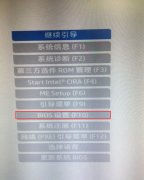
惠普 PAVILION 14-BF035TX 畅游人是一款14寸笔记本,默认win10系统,但还是有不少用户想要改装win7,由于该笔记本采用的是UEFI模式,要修改BIOS(禁用安全启动和启动传统模式支持)才能改装win7,部...
次阅读
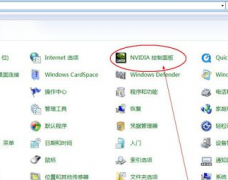
我们在使用台式机或者笔记本的时候,如果想要设置nvidia控制面板,小编觉得可以尝试鼠标右键在桌面空白处右击,在出现的选项中找到nvidia控制面板,或者是在电脑的控制面板中找到就可以对...
次阅读